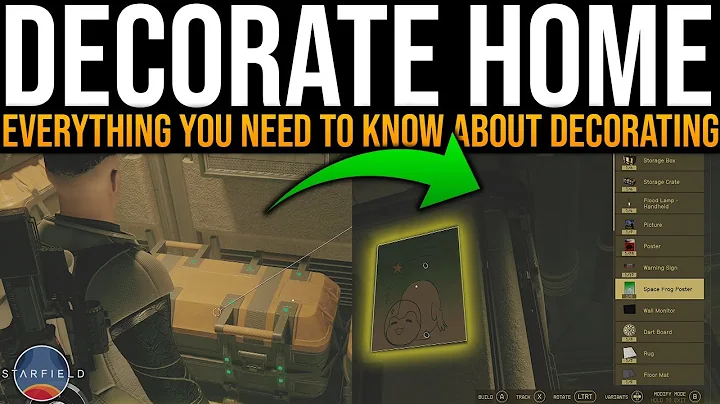Lägg till en andra LAN till pfSense
Innehållsförteckning
- Introduktion
- Bakgrund
- Virtuell miljö och Pfsense
- Konfiguration av nätverk
- 4.1 Lägga till ett nytt nätverk
- 4.2 Begränsning av bandbredd och filtrering
- 4.3 Statisk IP-adress och DHCP-server
- 4.4 NTP-servrar
- Användning av VLAN för flera nätverk
- Extern tillgång och DMZ-setup
- Sammanfattning
- Tack för att du tittade
Hur du konfigurerar flera nätverk med Pfsense i en virtuell miljö
Pfsense är en populär open-source brandvägg och routerplattform som används för att bygga och hantera nätverk. Det är särskilt användbart för att konfigurera flera nätverk i en virtuell miljö, vilket ger dig möjlighet att skapa separata nätverk för olika enheter eller användare.
Introduktion
Välkommen tillbaka till min kanal! I den här videon ska vi fortsätta där vi slutade och lägga till ett nytt nätverk i vår Pfsense-inställning. Som du kanske kommer ihåg från förra gången är jag en stolt förälder till en 21-årig son som fortfarande bor hemma. I det här fallet har jag skapat ett separat nätverk för hans rum för att kunna begränsa hans bandbredd och tillämpa eventuell filtrering om det skulle behövas. Låt oss dyka direkt in och titta på hur jag har konfigurerat detta.
Bakgrund
Innan vi fortsätter, låt oss sammanfatta vad vi har gjort hittills. Vi har konfigurerat Pfsense på en virtuell maskin och nu är det dags att lägga till ett nytt nätverk. Detta är användbart när du vill separera enheter eller användare i olika nätverk och tillämpa specifika inställningar för varje nätverk.
Virtuell miljö och Pfsense
För att komma igång behöver du ha en virtuell miljö där Pfsense körs. Om du redan har skapat en virtuell maskin för Pfsense kan du fortsätta använda den. Annars kan du följa instruktionerna från förra videon för att installera Pfsense på en virtuell maskin. Kom ihåg att ha dina virtuella nätverkskort redo för de nätverk du planerar att skapa.
Konfiguration av nätverk
Nu är det dags att lägga till det nya nätverket. I Pfsense går vi till fliken "Tilldela" och klickar på "+ Lägg till" för att lägga till en ny nätverkskort. Här kan du namnge den nya nätverkskortet och aktivera det. För att hålla saker enkla använder jag en statisk IP-adress inom det privata klass C-utrymmet, till exempel 192.168.45.0/24. Du kan naturligtvis använda vilka IP-adresser du föredrar.
För att aktivera DHCP för det nya nätverket går vi till "Tjänster" och väljer "DHCP-server" för det nya nätverket. Här kan du ange en IP-adressintervall för DHCP och tilldela DNS-servrar och NTP-servrar för att synkronisera tid i nätverket. Att kunna synkronisera tid mellan alla enheter i nätverket är en mycket användbar funktion.
Användning av VLAN för flera nätverk
Om du har en switch som stöder VLAN kan du använda VLAN för att skapa flera nätverk även om du bara har en fysisk router eller brandvägg. Detta gör att du kan skapa separata VLAN för olika enheter eller användare och tillämpa olika inställningar för varje VLAN. Observera att VLAN stöds av vissa fysiska routrar och brandväggar, men inte av alla.
Extern tillgång och DMZ-setup
Om din router och brandvägg stöder det kan du också konfigurera en DMZ (Demilitarized Zone) för att ge extern åtkomst till vissa enheter eller tjänster utan att riskera säkerheten för ditt huvudnätverk. Detta är särskilt användbart om du har servrar eller enheter som måste vara tillgängliga från internet.
Sammanfattning
I den här videon har vi gått igenom steg för steg hur du konfigurerar flera nätverk med Pfsense i en virtuell miljö. Vi har lagt till ett separat nätverk för min son och använt olika funktioner som bandbreddsgränsning, filtrering och tidssynkronisering för att göra nätverket så effektivt som möjligt. Vi har också tagit upp VLAN-konfiguration och externt tillgång via en DMZ. Nu har du kunskapen för att konfigurera flera nätverk med Pfsense och anpassa dem efter dina behov. Tack för att du tittade och vi ses i nästa video!
Tack för att du tittade
 WHY YOU SHOULD CHOOSE Proseoai
WHY YOU SHOULD CHOOSE Proseoai